Slik endrer du standardmappebilde i Windows 10 File Explorer

Windows velger automatisk en mappes standardbilde. Men hvis du ønsker å tilpasse File Explorer og gjøre den til din egen, er det slik du angir bildet du vil ha.
Når du har en haug med bilder i en mappeWindows velger standardbildet det vises når du har visningen satt til miniatyrvisning på Medium eller større. Vanligvis vil Windows velge en av de fire første som er oppført i mappen. Eller, det vil bare vise et Windows standardbildeikon. Men det kan være lurt å tilpasse ting litt. Spesielt, hvis du tar mange bilder, kan det gjøre det enklere å finne riktig samling med en visuell signal. Her er en titt på hvordan du kan lage et hvilket som helst bilde du vil ha en mappes standardbilde som vises når du åpner File Explorer.
Endre standardmappebilde Windows 10 File Explorer
Først åpner du File Explorer og høyreklikker på mappen du vil endre standardbildet og velger Eiendommer fra hurtigmenyen. Klikk deretter på Tilpass-fanen og klikk på "Velg fil" -knappen. For eksempel endrer jeg standardfoto for mappen som heter "Lagrede bilder".
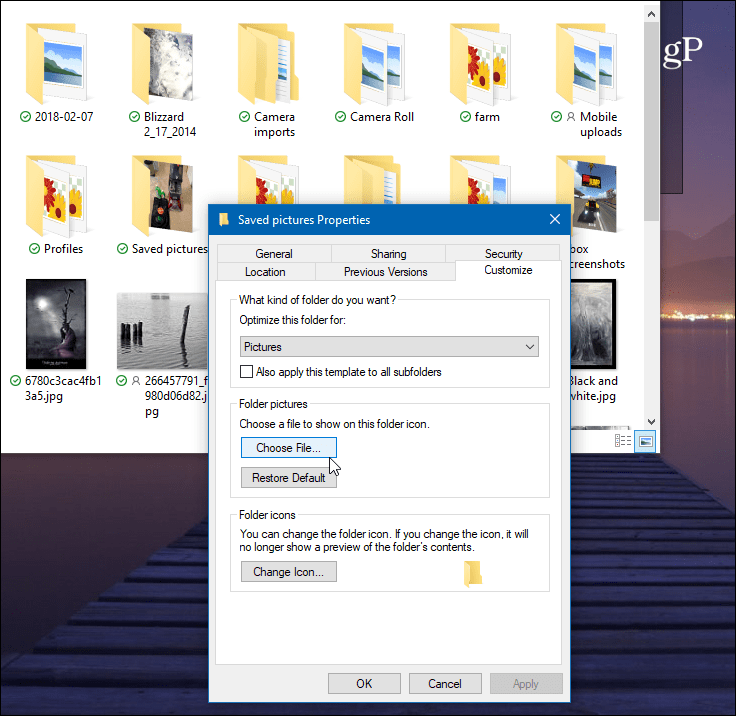
Bla deretter til plasseringen av bildet du ønskerå bruke. Den kan komme fra den samme mappen eller et hvilket som helst annet tilgjengelig sted, inkludert en annen stasjon eller Cloud-lagring som OneDrive eller Dropbox. Klikk OK og du vil se mappebildet har endret seg. Hvis du ikke ser den med en gang, er det bare å oppdatere mappen.
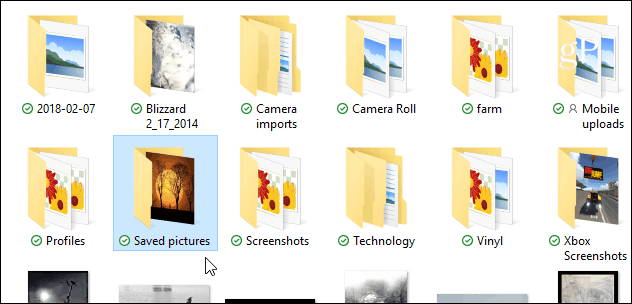
En annen måte du kan gjøre det på er å bruke et trikssom har eksistert i det minste siden XP-dagene og tidligere. Dette trikset lar deg angi et spesifikt bilde i en mappe som skal vises som standard. Der metoden over lar deg velge fra hvilket som helst sted. Siden du gir nytt navn til bildet, bør du først lage en kopi av det i den samme mappen og deretter gi det nytt navn.
Åpne mappen med bildet du vil angisom standard. Gi nytt navn til bildet du ønsker som “folder.gif” og klikk “Ja” til bekreftelsesdialogen som kommer opp. Når du går tilbake, vises bildet du har gitt nytt navn.
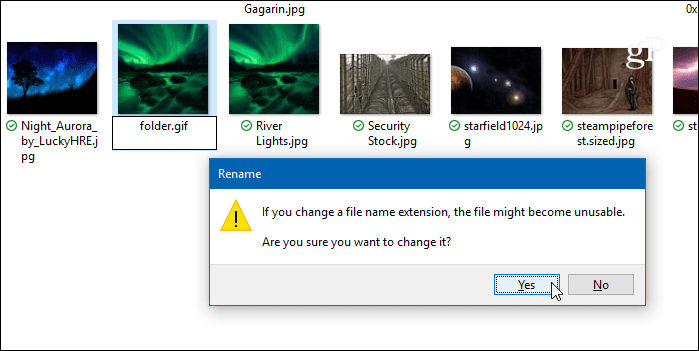
Husk at hvis du bruker den første metodenbeskrevet over der du endrer mappens egenskaper, vil bildet du velger der overstyre alt du har satt på ved å gi den nytt navn til "folder.gif", så bruk det ene eller det andre deretter.










Legg igjen en kommentar